c4d乐器
生活中我们能够见到很多漂亮的乐器,想要把它们电子化时,如果只是变成简单的平面图,立体的质感就体现不出来了,这该怎么办呢?c4d来帮你,如果我们制作的是c4d乐器模型,那么,乐器的立体3d效果就完全取决于我们的功底了,今天小编给大家带来的就是这样的教程。

c4d乐器如何制作?
生活中我们能够见到很多漂亮的乐器,想要把它们电子化时,如果只是变成简单的平面图,立体的质感就体现不出来了,这该怎么办呢?c4d来帮你,如果我们制作的是c4d乐器模型,那么,乐器的立体3d效果就完全取决于我们的功底了,今天小编给大家带来的就是这样的教程。
1.打开【C4D】软件,【Ctrl+N】新建文件,按【中键】进入到正视图,【模式】-【视图设置】,在【背景】-【图像】中打开小号图片, 降低图像不透明度,便于绘制【样条线】。

2.【矩形工具】绘制矩形样条线,与小号对齐,按【C】键转化为可编辑对象,【点】模式下,【选中】右下角的点,【右键】-【断开连接】,【选中】上面的两点,【右键】-【倒角】。

3.【圆环工具】绘制圆环样条线,将其缩小,选择曲线建模中的【扫描】,将矩形和圆环放置在扫描下。
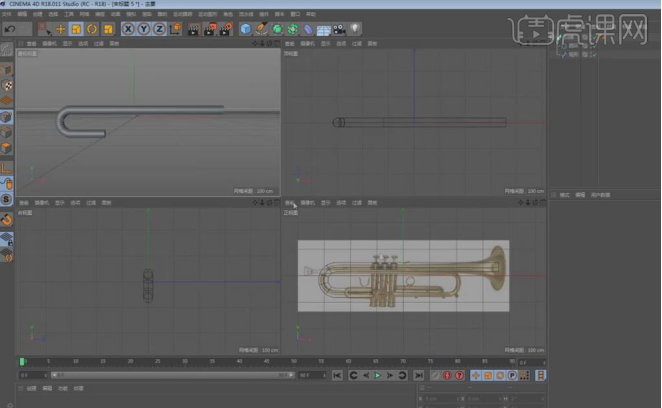
4.在【对象】中调整细节,按【Ctrl】键在缩放的曲线添加两个点,再对其进行调整,【关掉】扫描,【选中】矩形右边的两个点,【右键】-【细分】,再在中间【细分】,【打开】扫描,【放大】圆环,再【调整】扫描对象中缩放的曲线。
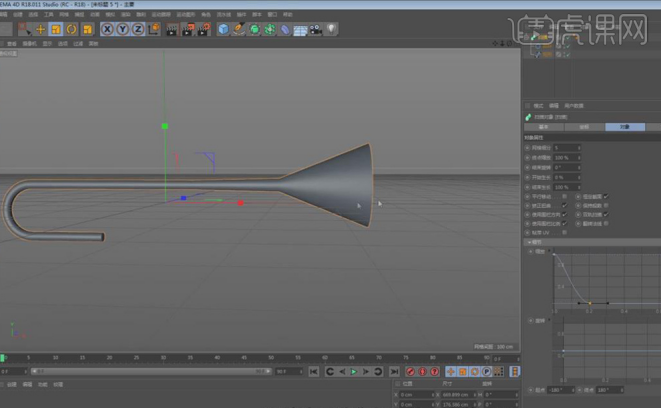
5.【选中】矩形的后侧,【右键】-【细分】,多细分几次,【调整】扫描对象中缩放的曲线,按【Ctrl】键加点调整,再【选中】矩形的后侧,【右键】不断的进行【细分】,让它过渡得平滑。
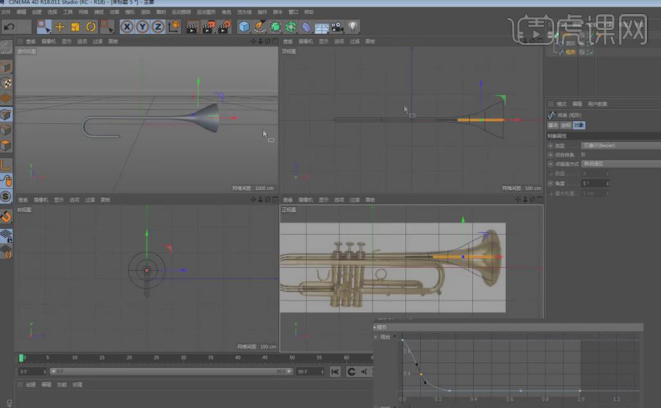
6.【调整】扫描对象中缩放的曲线,再在扫描的【封顶】中,【顶端】-【无】,【末端】-【无】,将小号两端开口打开。
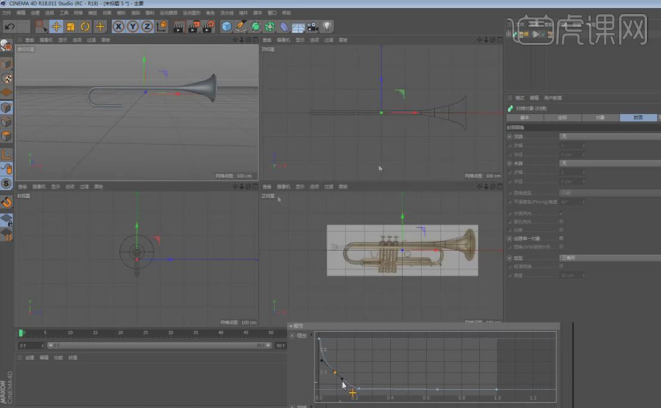
7.同样方法绘制矩形、圆环,通过【扫描】制作出小号剩余轨道的部分,轨道是有方向的,要前后调整一下。
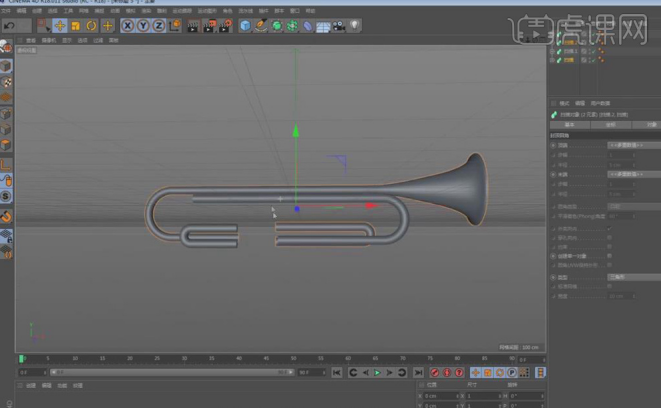
8.制作【按键】:【矩形工具】绘制矩形样条线,在【对象属性】中调整其半径、宽度,按【Ctrl】键复制一个,【调整】其半径、宽度,【封顶】-【半径】-【0.6】,勾选【圆角】。

9.按【Ctrl】键复制底座的小圆柱,在【对象属性】中调整其半径、宽度,制作出按键剩余部分。

10.【Alt+G】将按键打组,按【Ctrl】键复制两个按键,【调整】其位置。
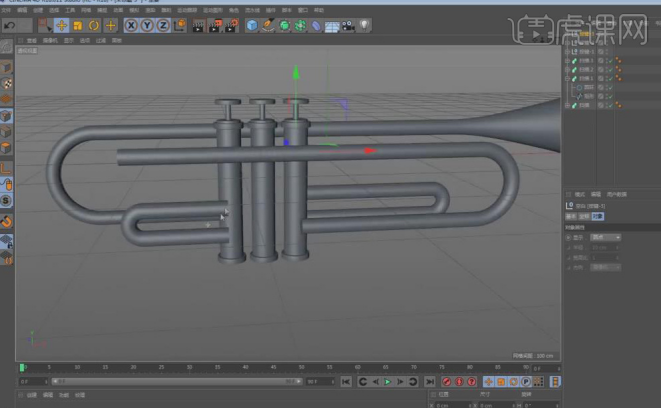
11.对铁管和按钮进行【焊接】:【选中】左外侧铁管,【关掉】扫描,【选中】铁管右上角的点,按【Ctrl】键激活,【调整】其方向,【选中】铁管右上角的点,【右键】-【反转序列】,按【Ctrl】键激活,【调整】其方向。
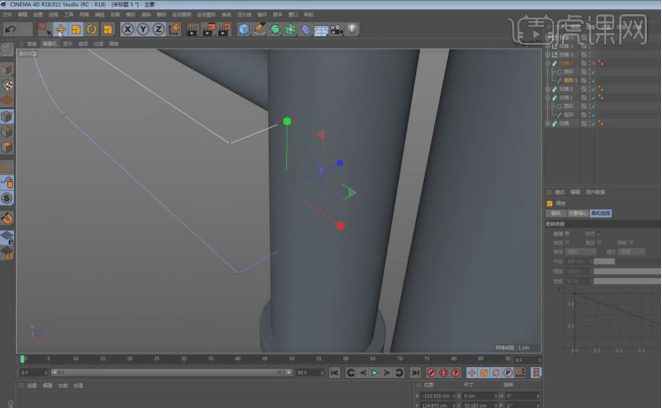
12.【选中】铁管右侧的两个端点,【右键】-【倒角】,【打开】扫描。

13.同样方法将剩余三处的铁管和按钮进行【焊接】。

14.新建【圆柱】,按【R】键进行旋转,在【对象属性】中调整其半径、宽度。
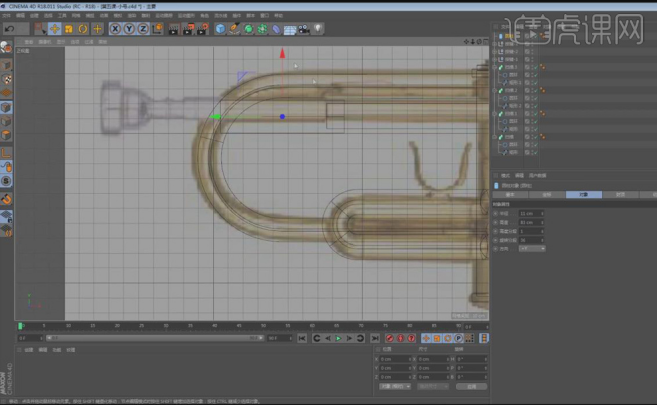
15.按【Ctrl】键复制圆柱,在【对象属性】中调整其半径、宽度,【调整】其位置,制作出前面部分。
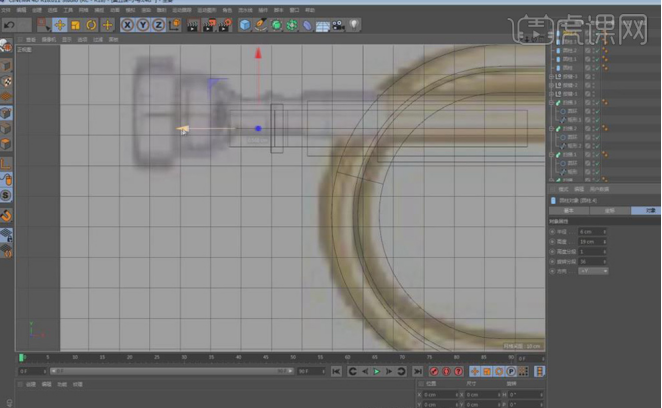
16.新建【圆锥】,按【R】键进行旋转,按【T】键进行缩小,移动到合适位置,在【封顶】中调整顶部和底部半径参数,具体如图。
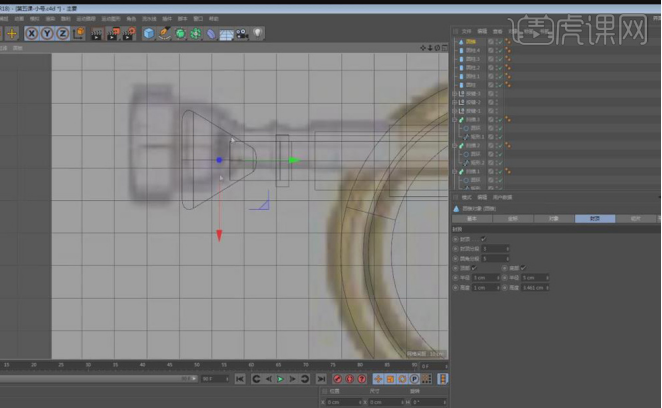
17.按【Ctrl】键再复制圆柱,在【对象属性】中调整其半径、宽度,【调整】其位置,放置在圆锥后。
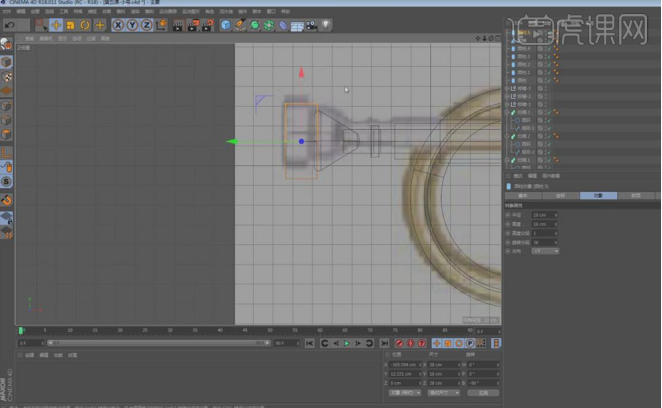
18.【选中】圆锥前后刚制作的圆柱,【封顶】-【半径】-【0.6】,勾选【圆角】。

19.最终效果图如图所示。

一个漂亮的小号模型,通过上面的步骤,就这样成功制作出来啦,你学会了吗?样条线、圆环工具、细分、焊接,一步一步做下来,你有没有觉得自己的c4d技术又在不知不觉中提高了?基础打好就会这样,通过不断的练习,让我们把c4d的各个工具都熟练于心吧。
本篇文章使用以下硬件型号:联想小新Air15;系统版本:win10;软件版本:C4D(R18)。




